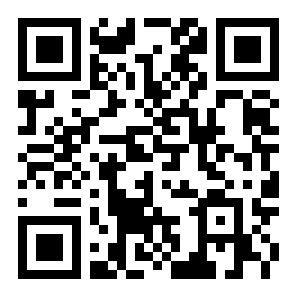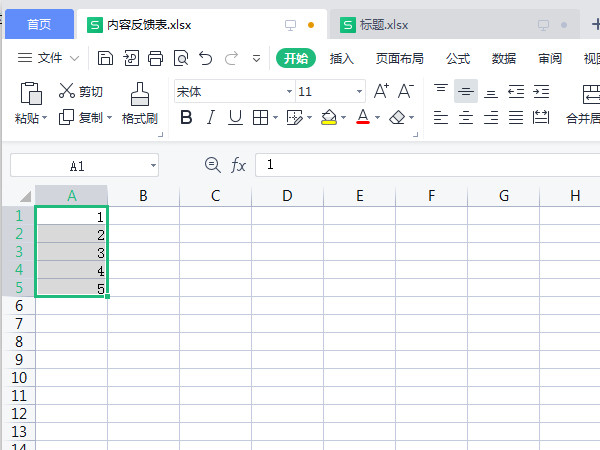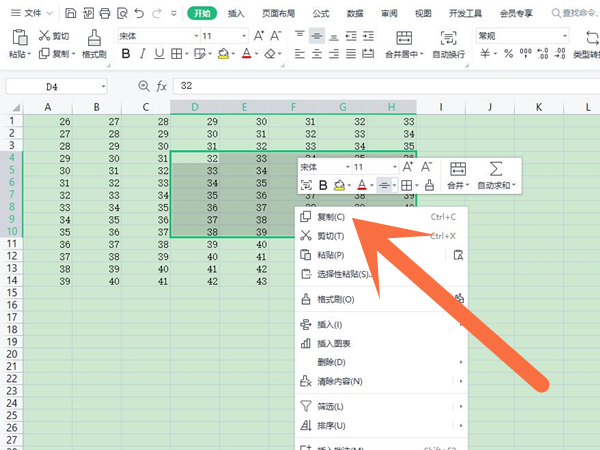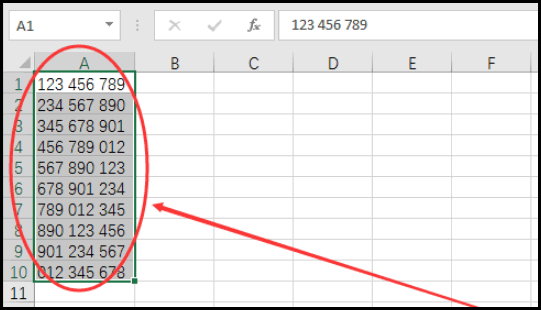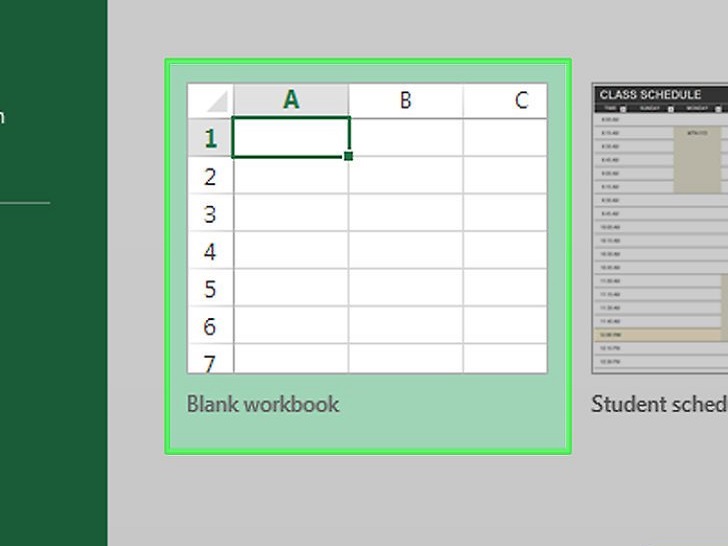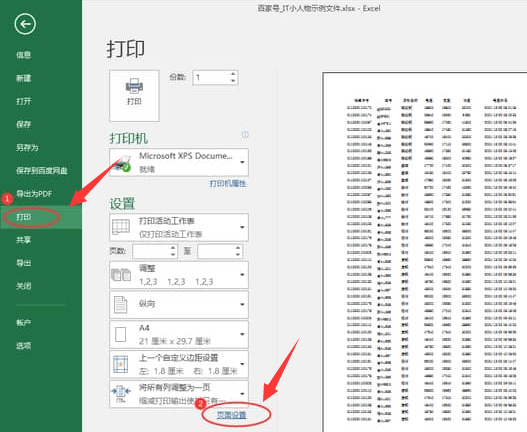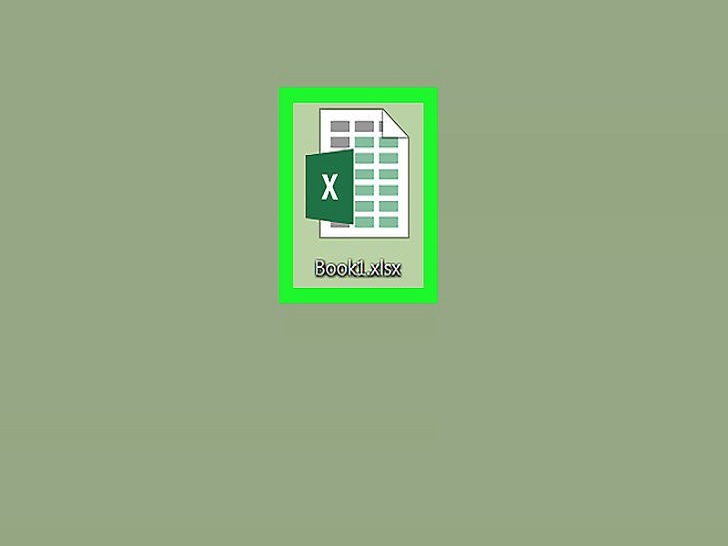Excel打印文件页脚页码在哪插入
来源:全查网
更新时间:2022-09-24 13:43:05
文章导读:Excel打印文件页脚页码在哪插入?Excel上面要怎么制作出带有页脚和页码的表格呢?这样我们打印出来的时候也才不会乱,很多小伙伴都还不知道怎么操作,小编带你一起了解一下吧。Excel打印文件插入页脚页码的方法1、打开一份Excel表格,点击打印菜单中的页面设置按钮。2、随后在打开的页面设置窗口中,将栏目切换到页眉页脚位置。3、最后点击打开页脚的下拉菜单,选择自己想要的页码格式后,点击确定按钮保存即。以上就是Excel打印文件页脚

Excel打印文件页脚页码在哪插入
Excel上面要怎么制作出带有页脚和页码的表格呢?这样我们打印出来的时候也才不会乱,很多小伙伴都还不知道怎么操作,小编带你一起了解一下吧。
Excel打印文件插入页脚页码的方法
1、打开一份Excel表格,点击打印菜单中的页面设置按钮。

2、随后在打开的页面设置窗口中,将栏目切换到页眉/页脚位置。

3、最后点击打开页脚的下拉菜单,选择自己想要的页码格式后,点击确定按钮保存即。

以上就是Excel打印文件页脚页码在哪插入的方法的全部内容了,全查游戏站为您提供最好用的手机教程,为您带来最新的手机资讯!
以上内容是小编网络整理的关于Excel打印文件页脚页码在哪插入的相关攻略内容,如果不妥之处清及时联系我们。想了解更多最新的关于《Excel》的攻略、资讯等内容,请多多关注全查网